Como reproduzir músicas do Spotify com o MediaMonkey?
MediaMonkey é um reprodutor de mídia digital e aplicativo de biblioteca de mídia desenvolvido pela Ventis Media Inc., para organizar e reproduzir áudio. Ele é capaz de gerenciar mais de 100.000 arquivos de música e vídeo, reproduzir MP3s e outros formatos de áudio. Você pode usá-lo para criar listas de reprodução e deixar o Auto-DJ & Party Mode cuidar da sua festa. Além disso, você também pode converter MP3s, M4A, OGG, FLAC, WMA, MP4, AVI e WMV para suportar a maioria dos dispositivos.
Muitas pessoas perguntam se é possível adicionar músicas do Spotify ao MediaMonkey. Bem, a música Spotify é protegida por DRM e não é suportada pelo MediaMonkey. No entanto, se você puder
baixar músicas do Spotify para mp3
, o problema será resolvido.
Aqui mostraremos uma maneira fácil de baixar músicas do Spotify gratuitamente para mp3 com conta gratuita ou premium.
Ondesoft Spotify Music Converter permite gravar facilmente músicas de streaming do Spotify e converter Spotify para MP3 , M4A, WAV, FLAC com 100% de qualidade original e tags ID3. Seja você assinante Gratuito ou Premium, pode usá-lo para obter músicas Spotify sem DRM para desfrutar em qualquer dispositivo iPod. Basta arrastar e soltar músicas, álbuns ou listas de reprodução do Spotify para a interface do Spotify Music Converter e clicar em converter, sentar e em breve você receberá as músicas do Spotify sem DRM que poderá desfrutar em qualquer lugar que desejar.
Siga o tutorial detalhado abaixo para aprender a gravar e converter músicas do Spotify para MP3. Certifique-se de ter instalado o aplicativo Spotify no seu computador.
Passo 1: Importe músicas ou playlists do Spotify para o Ondesoft Spotify Converter
Baixe, instale e execute o Ondesoft Spotify Converter no seu Mac. Arraste músicas, listas de reprodução ou álbuns do aplicativo Spotify diretamente para a interface.
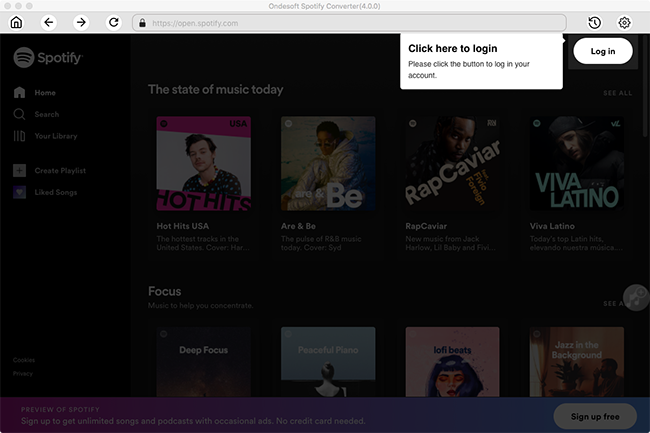
Se você estiver usando o player da web Spotify, clique no botão Adicionar Arquivos e copie e cole músicas ou link da lista de reprodução para a área inferior.
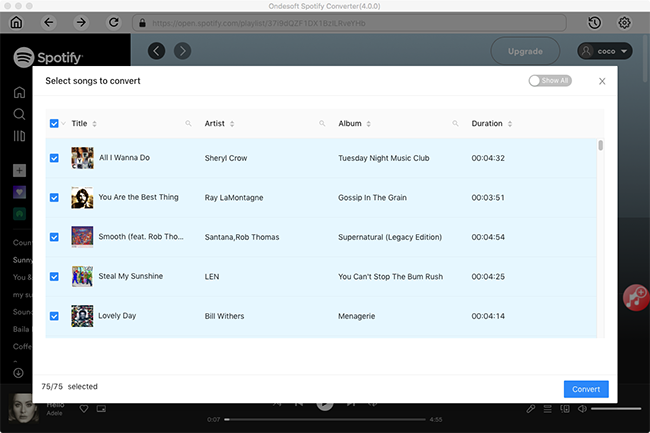
Etapa 2: Escolha os formatos de saída
Clique no botão Opções para escolher o formato de saída. Na configuração Avançado, você pode escolher o formato de saída (MP3, M4A, WAV ou FLAC), qualidade de saída e taxa de amostragem. Nas configurações de saída, você pode alterar a pasta de saída como preferir.
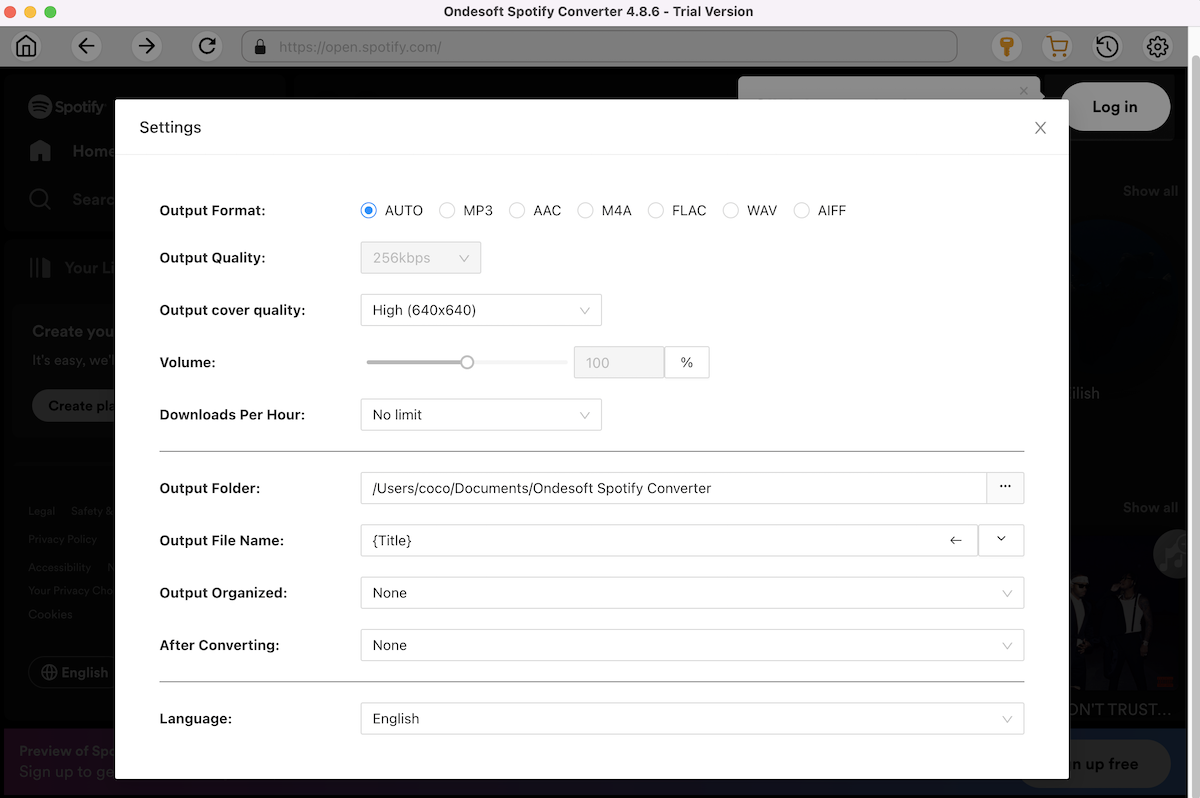
Passo 3: Comece a baixar e converter músicas do Spotify
Quando terminar as configurações acima, clique no botão Converter para iniciar a conversão.
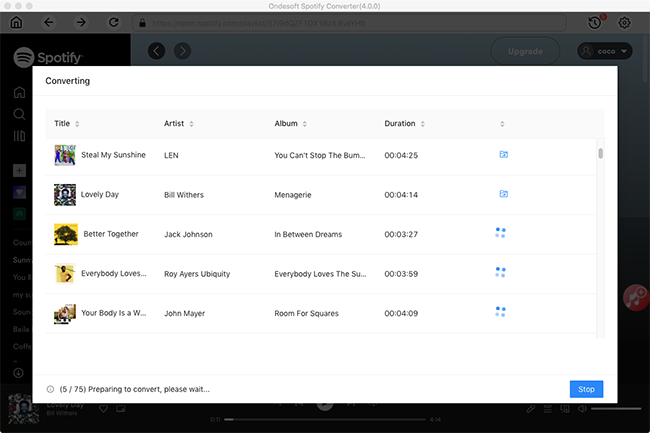
Após a conversão, clique no ícone de pasta para localizar rapidamente as músicas do Spotify sem DRM no formato mp3. Então você pode reproduzi-los com o MediaMonkey.
Sidebar
Artigos relacionados
Links Relacionados
Dicas Quentes
Dicas Úteis
- Spotify para MP3
- Spotify para M4A
- Spotify para WAV
- Spotify para FLAC
- Remova DRM do Spotify
- Grave Spotify em CD
- Salve Música Spotify como MP3
- Spotify vs. Apple Music
- Spotify Grátis vs. Prêmio
- Reproduza músicas do Spotify no Sonos
- Transmita Spotify para a Apple TV
- Música Spotify para o Google Drive
- Baixe o Spotify sem DRM
- Spotify Offline no iPhone 8
- Spotify Music para iPhone X
- Spotify para Sony Walkman
- Ouça Spotify offline sem Premium
- Transfira a Playlist do Spotify para a biblioteca do iTunes
- Ouça música do Spotify gratuitamente
- Adicione música Spotify ao iMovie
- Reproduza música Spotify no carro
- Transfira músicas do Spotify para USB
- Sincronize músicas do Spotify com o iPod
- Música Spotify no Apple Watch
- Qualidade de música Spotify
- Desconto para Estudantes Spotify
- Baixe músicas do Spotify
- Reproduza Spotify Music no PS4
- Backup de música Spotify
- Baixe Spotify Music sem Premium
- Ouça Spotify no iPod
- Baixe músicas do Spotify grátis
- Spotify para Google Play Music
- Spotify para Apple Music
- Jogue Spotify no HomePod
- Jogue Spotify no iPod Shuffle
- Spotify no MP3 player Sandisk
- Resolva o problema de embaralhamento do Spotify
- MP3 player compatível com Spotify
- Top 5 Spotify Music Downloader
- Gravador Spotify Gratuito
- 4 maneiras de baixar músicas do Spotify
- Top 3 Conversor Spotify para MP3
- Conversor Spotify Gratuito para Mac
- Converta playlist do Spotify para Tidal
- Converta playlist do Spotify para YouTube
- 7 Melhor Visualizador Spotify Gratuito
- Como Obter Spotify Premium Grátis no iOS/Mac/Windows
- Como baixar Drake More Life para MP3
- Baixe grátis Billboard Hot 100 para MP3 do Spotify
- Baixe grátis o álbum Metamorphosis para MP3 do Spotify
- Reproduza músicas do Spotify no TomTom Spark 3
- Reproduza músicas do Spotify com o MediaMonkey
- Reproduza músicas do Spotify com o Shuttle Music Player
Tags Quentes
- Conversor M4P
- Janelas Conversores M4P
- Conversor de Audiolivros
- Conversor de Audiolivros Windows
- Conversor Audible
- Janelas Conversoras Audíveis
- Conversor do Apple Music
- Apple Music Converter Windows
- Conversor M4V
- Conversor de Áudio DRM do iTunes
- iTunes DRM Audio Converter Windows
- Conversor de Vídeo DRM do iTunes
- Conversor de Filmes iTunes
- Remoção de DRM do iTunes






